Sådan sletter du iCloud-lagerplads, når den er fuld [Komplet guide]
Har du nogensinde oplevet en situation, hvor din iPhone pludselig dukker op med en påmindelse om, at "iCloud-lagerpladsen er fuld", mens du forsøgte at sikkerhedskopiere fotos eller opdatere systemet? Selvom du lige har købt den for ikke så længe siden, er den allerede fyldt med forskellige data, og du er nødt til at slette ting for at have plads nok til at tage et billede. iCloud, som en integreret del af Apples økosystem, er virkelig praktisk. Men når lagerpladsen er fuld, påvirker det ikke kun brugervenligheden, men kan også forhindre vigtige data i at synkroniseres. Denne artikel vil guide dig videre. hvordan man rydder op i iCloud-lagerplads grundigt og fundamentalt løser problemet med "manglende plads". Uanset om du vil slette sikkerhedskopier, fotos eller administrere appdata, finder du praktiske metoder her.
SIDEINDHOLD:
Del 1. Hvad sker der, når du løber tør for iCloud
Når din iCloud-lagerplads er ved at løbe tør, er problemet ofte mere komplekst, end du måske tror. Systemet viser først en påmindelse om, at "iCloud-lagerpladsen er utilstrækkelig", men dette er kun begyndelsen. Når lagerpladsen er fuld, kan fotos ikke uploades til iCloud-fotobiblioteket, sikkerhedskopier af enheder vil blive afbrudt, og synkronisering af vigtige filer vil også blive tvunget til at stoppe. Det betyder, at du kan miste de seneste data, ændringer i dine kontakter, opdateringer til Safari-bogmærker og alle de bekvemmeligheder, som iCloud-tjenester tilbyder.
Endnu mere alvorligt er det, at når du forsøger at sikkerhedskopiere din enhed, downloade store filer eller opdatere iOS, kan systemet direkte vise meddelelsen "kan ikke fuldføre handlingen". For brugere, der er afhængige af iCloud, vil dette alvorligt påvirke effektiviteten og datasikkerheden. Mange mennesker, der søger efter, hvordan de kan rydde iCloud-lagerplads, står faktisk over for disse vedvarende problemer og har et presserende behov for en grundig metode til at rydde lagerplads.
Del 2. Hvad optager plads i din iCloud
Før du forstår, hvordan du rydder op i iCloud-lagerplads, skal du først afklare, hvilket indhold der rent faktisk optager din iCloud-plads. Typisk bruges iCloud-lagerplads primært af følgende typer data:
• Enhedssikkerhedskopier: Din iPhone, iPad eller Mac sikkerhedskopierer automatisk systemdata, appdata og indstillinger til iCloud, hvilket kan ophobe en betydelig mængde plads over tid.
• Fotos og videoer: iCloud Fotobibliotek synkroniserer alle dine fotos og videoer, især videofiler i HD eller 4K, som kan være meget store.
• E-mails og vedhæftede filer: Hvis du bruger en iCloud-e-mailkonto, bruger e-mails og vedhæftede filer også plads.
• Dokumenter og appdata: Dette omfatter forskellige filer, der automatisk uploades af applikationer, f.eks. noter, chathistorik, gemte spil osv.
• Midlertidige cacher og systemfiler: Selvom de ikke udgør en stor del, kan de også ophobes gradvist, så mange brugere vil vælge at rydde iPhone cache regelmæssigt.
Mange brugere, der søger efter, hvordan man sletter fra iCloud, forsøger at finde ud af, hvilke syndere der optager plads, så de kan foretage målrettede oprydningsforanstaltninger. I næste afsnit introducerer vi flere effektive metoder til at rydde iCloud-plads, hvilket hjælper dig med at frigøre lagerplads fuldstændigt.
Del 3. Sådan rydder du op i iCloud-lagerplads
Nøglen til at mestre, hvordan man rydder op i iCloud-lagerplads, er at administrere og slette de data, der optager plads systematisk. Følgende metoder kan hjælpe dig med effektivt at rydde op i iCloud og gendanne mere tilgængelig plads.
Gennemgå appdata
Trin 1 Åbne Indstillinger app'en på din iPhone, og tryk på dit Apple ID øverst.
Trin 2 Type iCloud og tryk derefter på Administrer kontolager.
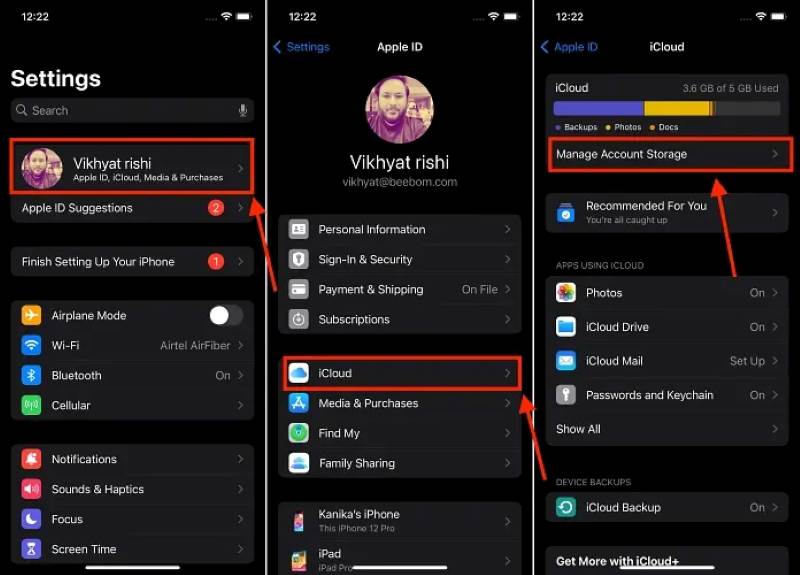
Trin 3 Gennemgå listen over apps, og find dem, der optager meget plads. Tryk på den specifikke app, og vælg at slukke unødvendige apps og slet dem fra iCloud for at frigøre lagerplads.
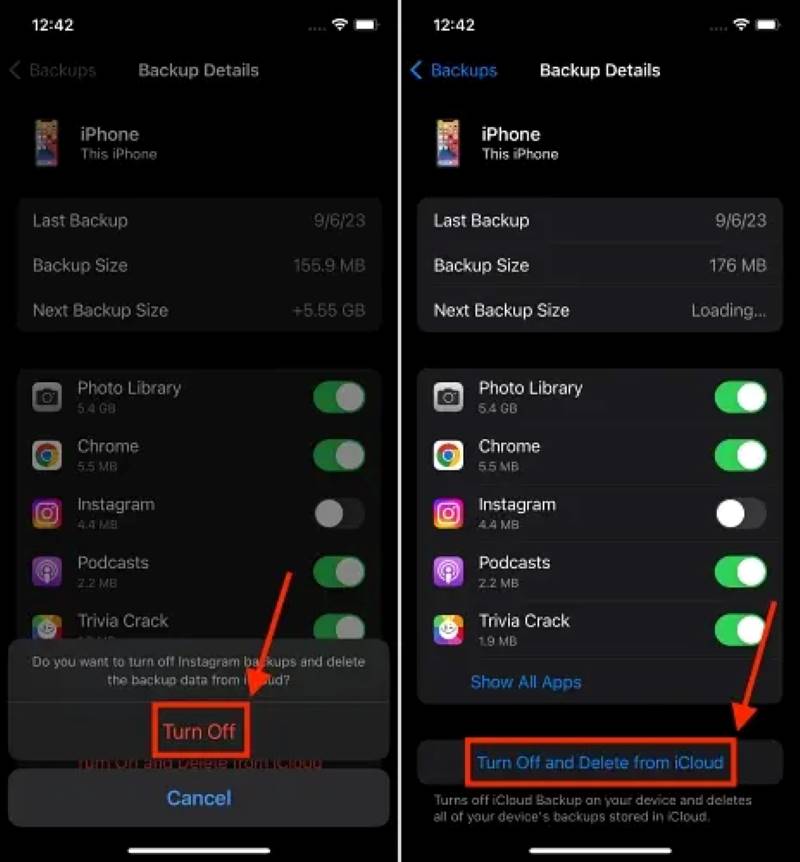
Administrer iCloud-sikkerhedskopier
Trin 1 Find Sikkerhedskopier indstilling i Administrer lagerplads.
Trin 2 Tjek listen over alle enhedssikkerhedskopier, og identificer gamle sikkerhedskopier, der ikke længere er i brug.
Trin 3 Vælg de unødvendige sikkerhedskopier, og klik på Sluk og slet fra iCloud for at bekræfte handlingen.
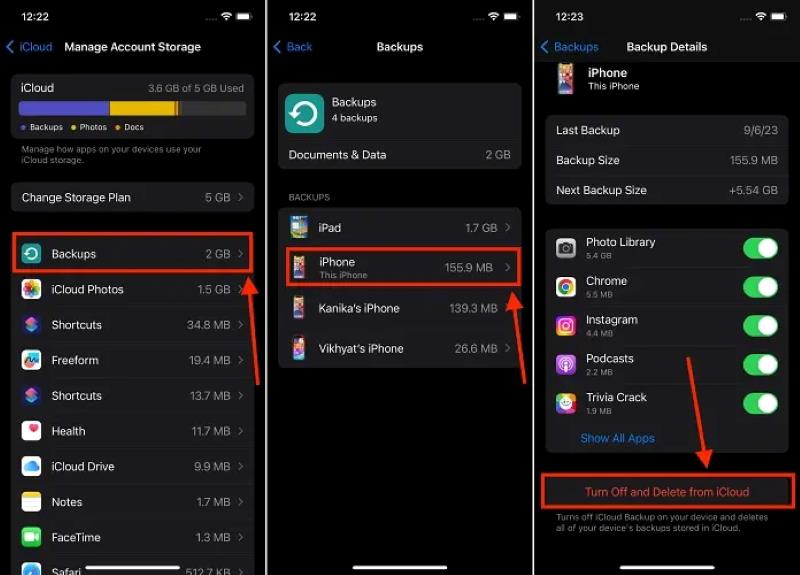
Slet fotos og videoer
Trin 1 Åbne pics app og gå til pics or Albums fane.
Trin 2 Vælg de fotos og videoer, du vil slette; du kan vælge flere elementer. Klik på knappen Slet. Hvis du gemmer for mange fotos, og mange af dem er blevet gemt ved et uheld, skal du bruge duplikat foto finder for at filtrere og slette dem yderligere.
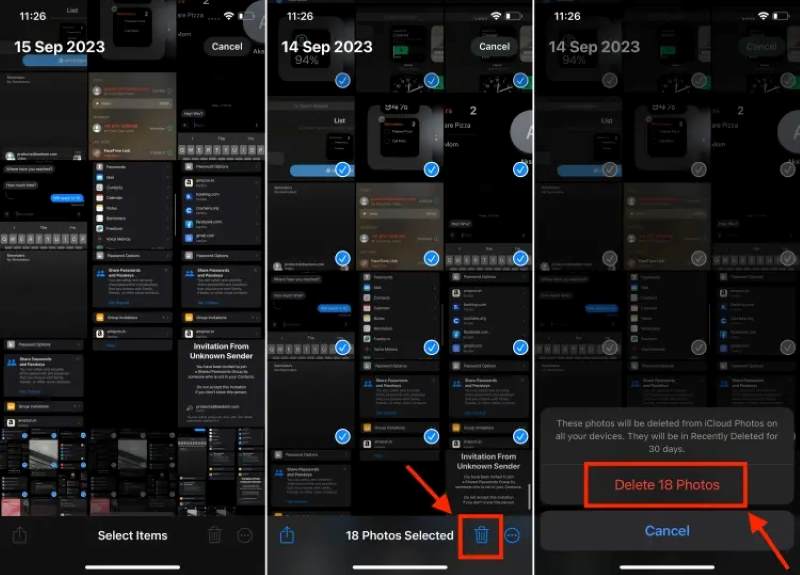
Trin 3 Så gå til For nylig slettet albummet for at tømme det permanent.
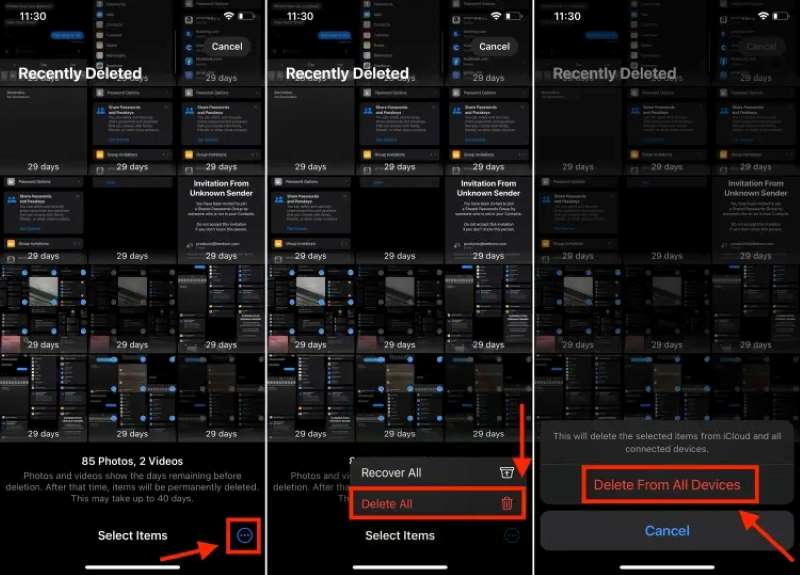
Ryd midlertidige cachedata
Trin 1 Genstart enheden for at rense noget af cachen automatisk.
Trin 2 For en grundig oprydning skal du afinstallere og geninstallere programmer, der optager meget cache.

Fabriksnulstilling (ekstrem metode)
Trin 1 Sikkerhedskopier alle vigtige data til din computer eller andre cloud-tjenester.
Trin 2 Gå til Indstillinger > Generelt > Nulstil > Slet alt indhold og alle indstillinger.
Trin 3 Følg instruktionerne på skærmen for at fuldføre nulstillingen af enheden, og konfigurer den derefter igen, og gendan sikkerhedskopien.
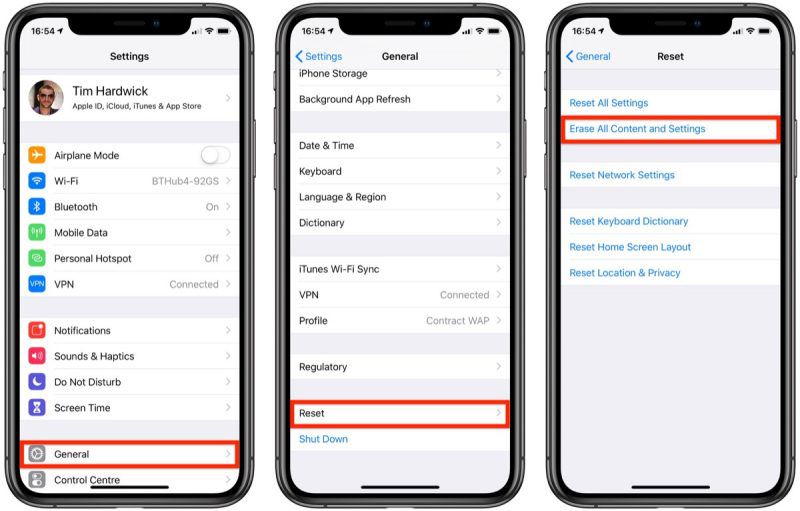
Del 4. Tips: Frigør mere plads på din iPhone
Udover at rydde iCloud oplever mange brugere også problemet med utilstrækkelig lokal lagerplads. Hvis du har gennemført trinnene til at rydde iCloud-lagerplads, men stadig oplever, at din telefon halter eller ikke kan installere nye apps, skal du muligvis udføre en mere dybdegående rengøring af iPhones interne rum. På dette tidspunkt kan et professionelt rengøringsværktøj være meget nyttigt. Vi anbefaler at bruge Apeaksoft iPhone Eraser, som er specielt designet til iOS-brugere og kan rydde diverse skjulte filer med et enkelt klik, hvilket frigør en betydelig mængde lagerplads.
Den bedste måde at frigøre mere plads på din iPhone
- Scan og ryd hurtigt cache, midlertidige filer og systemjunk.
- Opfyld forskellige behov fra regelmæssig rengøring til grundig sletning.
- Slet følsomme data fuldstændigt, så de ikke kan gendannes.
- Understøtter iPhone 17/16/15/14/13-serien og forskellige iPads, kompatibel med de nyeste iOS-versioner.
Sikker download
Sikker download

Trin 1 Download og installer iPhone Eraser, tilslut din iPhone eller iPad til computeren med et USB-datakabel, vælg Free Up Space afsnittet på hovedsiden, og klik på Hurtig scanning .

Trin 2 Derefter scanner softwaren automatisk efter cache, logfiler, midlertidige data og andre pladskrævende elementer. Når scanningen er færdig, skal du klikke på Slet knappen og vent på, at programmet automatisk afslutter rengøringsprocessen.

Brug af Apeaksoft iPhone Eraser kan ikke kun tjene som et supplement efter at have lært, hvordan man sletter iCloud-lagerplads, men det kan også hjælpe dig med at optimere din enheds kørehastighed og forlænge dens levetid. Hvis du stadig er generet af problemer som "iPhone-lagerplads er næsten fuld", kan du prøve dette værktøj; det kan være det trin, du har mest brug for.
Konklusion
Gennem metoderne i denne artikel har du mestret forskellige praktiske måder at hvordan man sletter iCloud-lagerplads og gradvist løse problemet med utilstrækkelig lagerplads. Hvis du vil frigøre lokal plads yderligere og forbedre din enheds driftseffektivitet, kan du overveje at bruge Apeaksoft iPhone Eraser for at lette belastningen på din enhed!
Relaterede artikler
For at finde ud af, hvad der optager lagerplads på din MacBook, kan du læse vores guide og følge de rigtige metoder til at få oplysningerne.
Sådan nulstiller du den glemte nøgleringsadgangskode på din Mac og effektivt får adgang til den gratis Apple-adgangskodeadministrator igen.
Hvad er lagergrænsen for Google Fotos? Hvor meget koster Google Storage? Hvordan frigør man Google Cloud-lagerplads? Alle spørgsmål vil blive besvaret i dette indlæg.
Hvis din telefonopbevaring er fuld, skal du bare læse og lære at rydde telefonopbevaring for at frigøre mere lagerplads på Android her.

